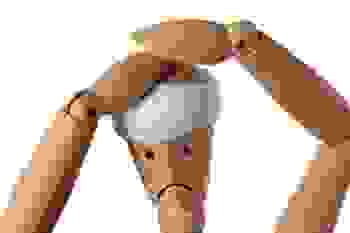- Как разработать свое первое приложение для Android на Kotlin
- История развития Android
- Что такое Android Studio и SDK?
- Особенности Android Studio
- Технологии, используемые в разработке под Android
- Пишем на Kotlin под Android
- Опять что-то новое. И зачем мне это знать?
- Ну ладно, а с чего начать-то?
- Вначале была Java
- Пишем код на Kotlin’e
- Компиляция с помощью Gradle
- На заметку
Как разработать свое первое приложение для Android на Kotlin
Android становится одной из самых популярных операционных систем в эпоху мобильной разработки. ОС дает разработчикам быстрый выход на рынок (TTM), платформу с открытым исходным кодом, которая может адаптироваться к меняющимся бизнес-требованиям, и возможность развертывания на нескольких платформах.
Это делает Android одним из лучших решений для создания приложений с расширенными функциями.
Приложения для Android написаны на Java или Kotlin. Kotlin становится предпочтительным вариантом для разработчиков приложений, и Google даже объявил, что Kotlin является предпочтительным языком. Сегодня мы расскажем вам, как создать приложение для Android с помощью Kotlin.
История развития Android
С момента своего создания в 2003 году Android стала одной из крупнейших в мире операционных систем для разработки мобильных приложений. Изначально стартап, который изначально намеревался улучшить цифровые камеры, Android переключился на мобильные телефоны в 2004 году, а в следующем году был приобретен Google.
Android 1.0 дебютировал в 2008 году в США. С тех пор было выпущено 15 выпусков мобильных телефонов, использующих эту операционную систему, причем последний анонсированный выпуск Android 11 состоялся в феврале 2020 года.
Из этого краткого урока истории о том, как появился Android, мы готовы установить нашу интегрированную среду разработки (IDE): Android Studio.
Что такое Android Studio и SDK?
Android Studio, созданная специально для Google, призвана максимально упростить разработку приложений для Android. Согласно документам разработчика Android,
«Android Studio — это официальная среда IDE для разработки приложений Android на основе IntelliJ IDEA».
С Android Studio вы можете тестировать приложения либо на эмуляторе, либо прямо на устройстве. Для разработки под Android используются несколько языков. Мы обсудим это более подробно позже.
- Java / Kotlin: исходный код
- Groovy: сценарии сборки
- XML: структура макета и ресурсы
Android Studio поставляется с Android Software Development Kit (SDK), который является важной частью разработки Android. Он включает файлы и библиотеки для создания приложений Android, а также такие инструменты, как диспетчер виртуальных устройств и мост ADB.
Чтобы загрузить Android Studio, перейдите на официальный сайт и следуйте инструкциям, чтобы начать работу в вашей конкретной операционной системе (Windows / Mac / Linux).
Если вы планируете использовать виртуальное устройство Android вместо физического устройства, обратите внимание на дополнительные требования, необходимые для запуска эмулятора.
Особенности Android Studio
В Android Studio есть несколько функций, которые делают его достойной IDE для вашего следующего проекта:
- IntelliJ IDEA: этот инструмент от российской компании JetBrains делает разработчиков приложений более продуктивными при написании кода, помогая в построении кода. Google на базе Android Studio на этой концепции JetBrains. Интеллектуальное автозавершение кода также может предотвратить ошибки.
- Google Play Instant Android Studio: этот инструмент помогает создавать приложения без необходимости загружать их из магазина Google Play. Функция «Попробовать» похожа на демонстрационную версию приложения, которая поощряет установку после того, как пользователи попробуют приложение.
- Редактор визуального макета: редактор макета Android Studio позволяет быстро создавать макеты для экранов, перетаскивая компоненты пользовательского интерфейса и виджеты в редактор визуального дизайна. Вы можете создать макет без использования XML.
- Быстрый эмулятор: эмулятор Android позволяет нам моделировать экраны на устройстве Android, чтобы мы могли тестировать наше приложение без физического устройства. Вы можете имитировать входящие телефонные звонки и текстовые сообщения, изменить местоположение устройства, имитировать физическое вращение устройства и многое другое.
- Новое действие как шаблон кода: последняя версия Android Studio предоставляет нам различные шаблоны действий, которые мы можем использовать для создания шаблонов наших приложений без написания кода вручную. Вы также можете использовать эти шаблоны при добавлении модулей в проекты.
Технологии, используемые в разработке под Android
Теперь, когда мы рассмотрели наиболее интересные части Android Studio, давайте узнаем о некоторых языках программирования, с которыми вы столкнетесь как разработчик Android.
Источник
Пишем на Kotlin под Android
Года два назад я обнаружил, что в Android Market нет удобных мне приложений для учета времени, затраченного на разные проекты. Как настоящий лентяй, я решил не искать требуемое, а написать его сам. Это оказалось несколько сложнее, чем казалось вначале, и я все забросил в режиме вялотекущего хобби воплощение моего желания прожило больше года, медленно продвигаясь от идеи к альфа-версии.
И тут вдруг добрые люди предложили мне рассказать, как писать под Android на Kotlin’e. Мне показалось, что это добрый знак, и я быстро переписал приложение на Kotlin, закончил его и выложил в Google Play.
Важное уточнение: эта статья — только про то, как писать под Android на Kotlin’e. Интересно будет только тем, кто хочет попробовать Kotlin, и тем, кто хочет понять, зачем его пробовать. Приложение, которое я написал — очень-очень простое (и само по себе никак не относится к JetBrains). В его коде гарантированно можно что-то улучшить, оно выложено на Github только для примера, а не в качестве образца восхитительного кода. Оно работает, и если вам хочется его попробовать, то поставить можно отсюда. Но еще раз: это — демо, его цель — быть не совершенным приложением, а введением в Kotlin под Андроид.
Опять что-то новое. И зачем мне это знать?
Чтоб не оттягивать самое интересное, упомянем только самые главные преимущества Kotlin’a:
- компактность кода. Быстро писать, легко читать, меньше наведенных ошибок;
- встроенная защита от ошибок, прежде всего — nullability, т. е. требование к программисту явно указывать, что некая переменная может принимать значение null;
- легкость в освоении (по-моему, даже начинающий разработчик на Java освоит Kotlin без труда).
На Kotlin’e можно писать значительно быстрее, чем на Jav’e, и код, на мой взгляд, получается более красивым.
Кстати, на github’e уже более 200 репозиториев с кодом на Kotlin’e, а если говорить про мобильные приложения, то Kotlin использовался при разработке мессенджера Telegram.
Ну ладно, а с чего начать-то?
Для работы потребуется IDE. Я по очевидным причинам предпочитаю IntelliJ IDEA, однако JetBrains делает плагин Kotlin и для Eclipse, а любители vim могут пользоваться отдельным компилятором языка.
Дальше будем предполагать, что все, кто пожелает попробовать Kotlin в деле под Android, будут использовать IntelliJ IDEA. Для работы понадобится установить плагин Kotlin и позаботиться, чтобы на компьютере были gradle и Android SDK (это к Kotlin’y отношения не имеет, это надо для разработки под Android на чем угодно).
Вначале была Java
У меня уже было частично написанное приложение, когда я решил довести его до конца. Все было написано на Java.
Суть приложения: на экране есть список красных задач, если кликнуть по задаче, она зеленеет, и время пошло: это значит, что пользователь работает над задачей. Как прекратил — кликает по ней еще раз, и задача снова краснеет, показывая, как немного времени он на нее потратил. Приложение слепо доверяет пользователю, не проверяя его никак: это вам не «большой брат смотрит за тобой» от oDesk’a.
То, что было написано на Java, я хотел переписать на Kotlin, душа просила кода на 100% на Kotlin, несмотря на то, что в одном проекте можно использовать код на Java и на Kotlin’e одновременно. Оказалось, что с унаследованным кодом все просто: рядом с src/main/java создаем папку src/main/kotlin, и в нее помещаем классы. Файлы в Kotlin’е заканчиваются не на .java, а на .kt. Тут к месту оказался приятный момент: Kotlin не требует соответствия «один класс — один файл». Можно в один файл запихнуть столько классов, сколько хочется по логике приложения. В моем приложении было всего две логических части — работа с базой данных и экранный интерфейс пользователя, так что количество файлов можно было сократить.
Плагин Kotlin к IntelliJ IDEA умеет конвертировать файлы .java в файлы .kt, выполняя аккуратную трансляцию из Java в Kotlin. Можно это делать через правый клик по файлу и контекстное меню, а можно — прямо при копировании кода на Java в файл .kt (плагин спросит, не сконвертировать ли).
Пишем код на Kotlin’e
Код на языке Kotlin компактен: например, класс вместе с конструктором и getters/setters описывается так:
Посмотрим на код, который создает диалог для ввода текста по клику на кнопку.
Согласитесь, код на Kotlin’e читается проще. Для внимательного читателя заметим, что это, конечно, только фрагмент кода, так как при создании диалога нужна не только кнопка «ОК», но и кнопка «Отмена». Полностью код выложен на Github.
Что дает возможность так сокращать код? Например, в Kotlin’e возможна такая форма записи: если где-то в качестве параметра ожидается экземпляр класса с одним абстрактным методом, туда можно просто передать лямбду: именно это и показано в примере выше.
Обратите внимание, что в Kotlin’e можно не указывать тип переменной, так как он будет выведен из правой части присваивания:
| Java | Kotlin |
|---|---|
| AlertDialog.Builder alert = new AlertDialog.Builder (this); | val alert = AlertDialog.Builder(this) |
Интересная особенность синтаксиса в Kotlin’e: если в функцию передаются параметры, и последний параметр — функция, то ее можно вынести за скобки. Именно это мы видим во фрагменте, где в setPositiveButton передается лямбда, которая сработает по нажатию кнопки «ОК»:
То же самое можно записать как
Вы вольны сами выбрать, какой вариант кажется проще для чтения.
Использование библиотек на Java в коде на Kotlin’e
Еще один приятный момент — возможность напрямую использовать библиотеки, написанные на Java, из кода на Kotlin.
Например, чтобы нормально обрабатывать спецсимволы и Unicode в названиях проектов при сохранении их в SQLite, я использовал функции StringEscapeUtils.escapeJava и StringEscapeUtils.unescapeJava из популярной библиотеки, которую достаточно импортировать оператором import (и вписать в зависимости в свойствах проекта):
Возвращаемое значение
В Kotlin в функциональных литералах (a.k.a лямбда-функциях) запрещено использовать return, так как функциональный литерал возвращает значение, вычисленное в последнем выражении. Так, в вызове setOnTouchListener ожидается, что последний параметр вызова — функция, возвращающая boolean. Это значение фактически возвращает gestureDetector.onTouchEvent(aEvent).
В коде функционального литерала на Kotlin нельзя писать return gestureDetector.onTouchEvent(aEvent), результат вызова gestureDetector.onTouchEvent(aEvent) и так будет возвращен.
На самом деле есть специальные случаи, когда в функциональном литерале следует использовать нелокальный return. Если интересно, подробности есть в документации по Kotlin
Аналогично работает возврат значений функциями, определенными через знак «=», вот так:
Строковые шаблоны
Чтобы избавиться от длинных строк, трудных для чтения и дающих неоптимальный байт-код, в Kotlin’e применены строковые шаблоны (string templates):
Здесь projectToDelete — это строковая переменная. Синтаксис такого шаблона привычен любому, кто имел дело с переменными среды в UNIX, например. Особенно удобны шаблоны для строк, составленных из текста и значений многих переменных, да еще и с форматированием:
Между прочим, с форматированием по ходу дела вышла интересная история: тип String в Kotlin — свой, и метода format в нем нет, поэтому пришлось импортировать java.lang.String.format явным образом и потом к нему так обращаться. Удивительно, кстати, что ни в Java, ни в Kotlin’e до сих пор нет метода secondsToHumanReadableString, преобразующего целое число секунд в строку формата
when и with
Очень удобно использовать when для множественного выбора и with для сокращения обращений к методам и свойствам — и того, и другого хватает даже в маленьком приложении под Android. В моем случае это давало более легкий в чтении код, например:
Без with получились бы alert.setPositiveButton, alert.setNegativeButton, alert.create, alert.show. When тоже повышает читаемость:
Компиляция с помощью Gradle
Если вы создаете build.gradle руками и/или собираете проект gradle’ом без IDE, то прочтите, как сдружить gradle, Kotlin и Android на сайте Kotlinlang.org.
Не знаю, есть ли такая проблема у пользователей Android Studio, но у привычного к IntelliJ IDEA человека работа с Gradle может вызвать вопрос, как собрать .apk для релиза, а не для отладки.
Для этого в IDEA есть плагин Gradle, открывается кликом по табу справа:
По умолчанию IDEA собирает *-debug-unsigned.apk, т.е. то, что в Google Play не положишь. Чтобы оно стало *-release-signed.apk, надо сгенерировать ключ для подписи, положить его в keystore, и вписать несколько строк в build.gradle вашего проекта, чтобы Gradle знал, где ключ взять. Для сборки release, выберите в окне Gradle задачу assembleRelease двойным кликом по ней.
Про то, как создавать ключ и подписывать приложение вы либо уже знаете, либо можете прочесть подробнее на stackoverflow.
На заметку
Недавно открылся наш новый сайт про Kotlin kotlinlang.org, который хостится на Jekyll+Github. Чем это решение хорошо, на Хабре недавно уже писали.
Если в статье какие-то примеры кода показались вам красивыми, то это — несомненная заслуга Натальи Ухорской, которая работает у нас в команде Kotlin. Я очень благодарен Наташе за советы, без которых эта статья оказалась бы короче, а код — менее похожим на классический Kotlin.
Мы будем очень рады, если сэкономленные за счет использования Kotlin часы вы сможете провести на пляже. Хорошего остатка лета!
UPD от 31.07.14, 18:55: поправлены некоторые термины и формулировки.
Источник